- Тип техники
- Бренд
Просмотр инструкции планшета Lenovo PHAB2 (PB2-650M (Y)), страница 15
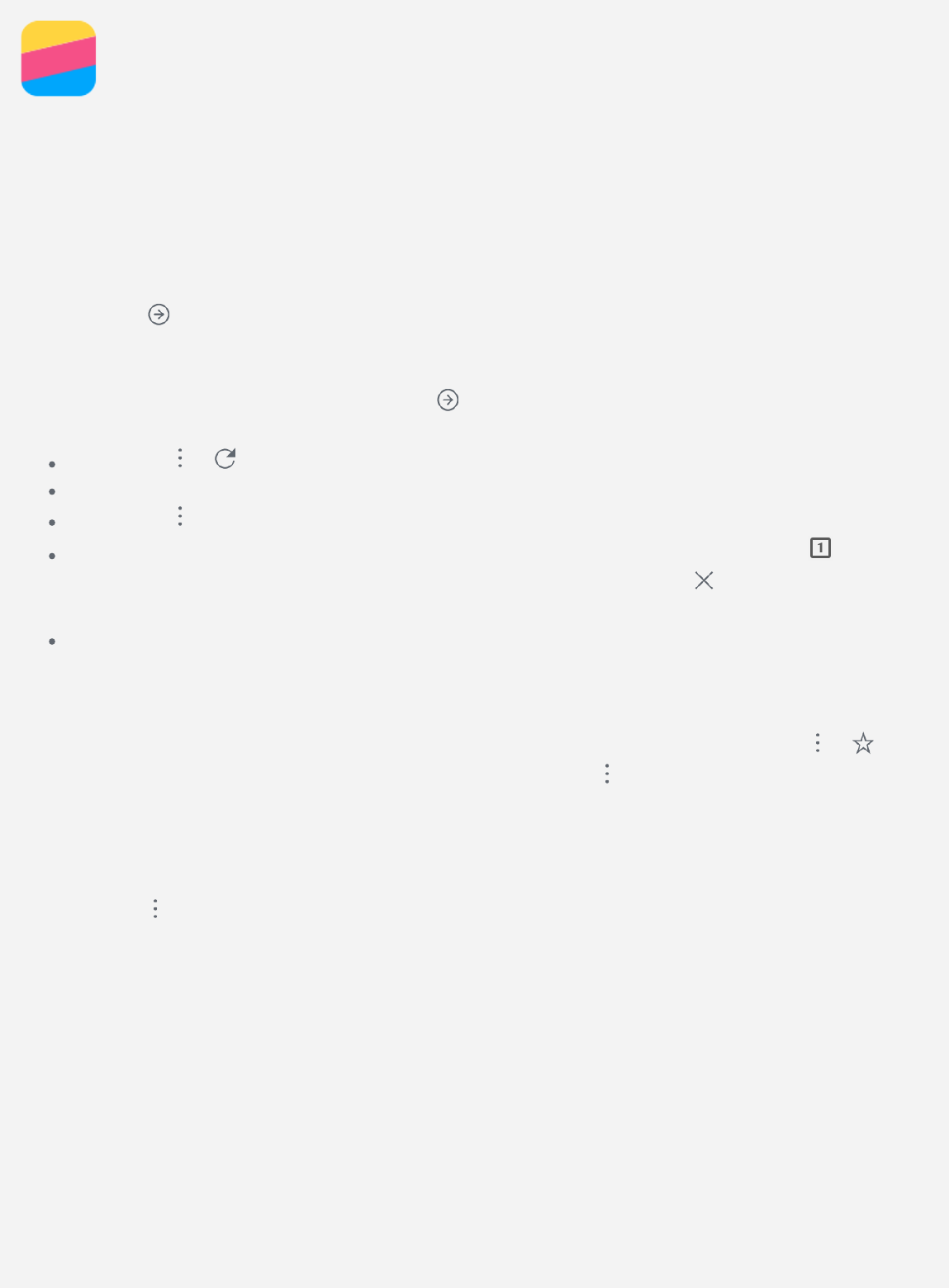
Chrome
Если телефон подключен к WLAN или мобильной сети, для работы в Интернете можно
использовать приложение Chrome. Подробнее о подключении к WLAN или мобильной сети см.
раздел Интернет.
Доступ к веб-сайтам
1. Откройте приложение Chrome.
2. Коснитесь адресной строки, введите адрес веб-сайта или поисковый запрос, а затем
коснитесь
.
Совет: Для открытия веб-сайта не нужно вводить его полный адрес, начиная с http://.
Например, чтобы перейти на веб-сайт http://www.lenovo.com, в адресной строке
введите www.lenovo.com и коснитесь
.
3. При просмотре веб-страницы выполните приведенные ниже действия.
Коснитесь > , чтобы обновить текущую страницу.
Нажмите кнопку “ Назад”, чтобы вернуться на предыдущую веб-страницу.
Коснитесь > Новая вкладка, чтобы добавить новую веб-страницу.
Проведите по экрану вниз от адресной строки или коснитесь цифры, например , чтобы
развернуть все недавно просмотренные веб-страницы. Коснитесь
, чтобы закрыть
веб-страницу.
Нажмите и удерживайте изображение на веб-странице, а затем коснитесь пункта
Сохранить изображение, чтобы сохранить его во внутреннюю память телефона.
Добавление закладки
При просмотре веб-страницы, для которой необходимо создать закладку, коснитесь > . В
следующий раз при открытии приложения Chrome коснитесь
> Закладки, а затем коснитесь
закладки, чтобы быстро перейти на данную веб-страницу.
Очистка истории браузера
1. Откройте приложение Chrome.
2. Коснитесь
> История.
3. Коснитесь ОЧИСТИТЬ ИСТОРИЮ...
Ваш отзыв будет первым



